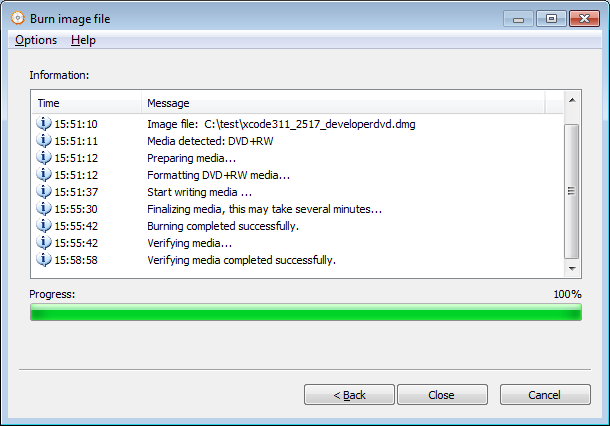BurnDMG-Datei
DMG-Dateien sind Mac OSX Disc-Image-Datei. Es wird häufig unter Mac OSX verwendet, genau wie die ISO-Datei unter Windows. Die meisten Mac OSX-Software sind in eine DMG-Datei gepackt, die als Volume im OSX Finder eingebunden werden kann, sodass Sie die Software ohne Verwendung einer physischen Disc installieren können. AnyBurn kann DMG-Dateien extrahieren, DMG-Dateien in das ISO-Format konvertieren oder DMG-Dateien direkt auf eine neue Disc brennen. Um eine DMG-Datei zu brennen, folgen Sie bitte den folgenden Schritten,
1. Führen Sie AnyBurn aus und klicken Sie dann auf „Image-Datei auf DISC brennen“.
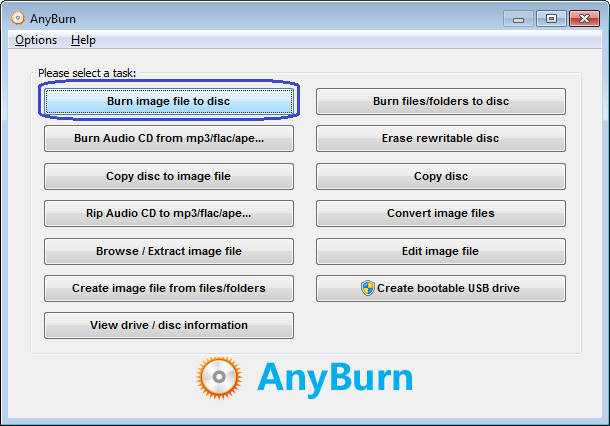
2. Die Seite „Image-Datei brennen“ wird angezeigt. Sie können die DMG-Quelldatei auswählen, indem Sie auf die Schaltfläche „Durchsuchen“ klicken. Die brennende Laufwerkliste listet alle an den Computer angeschlossenen Brenner auf, bitte wählen Sie den richtigen aus der Liste aus, wenn mehrere Brenner angeschlossen sind.
Die voreingestellte Brenngeschwindigkeit ist die maximal zulässige Geschwindigkeit. Sie können bei Bedarf eine langsamere Geschwindigkeit aus der Geschwindigkeitsliste auswählen.
Aktivieren Sie die Option „Geschriebene Daten überprüfen“, wenn Sie die auf die neue Disc geschriebenen Daten mit den Originaldaten vergleichen möchten, um sicherzustellen, dass die neue Disc lesbar ist und alle Dateien mit den Quelldateien identisch sind.
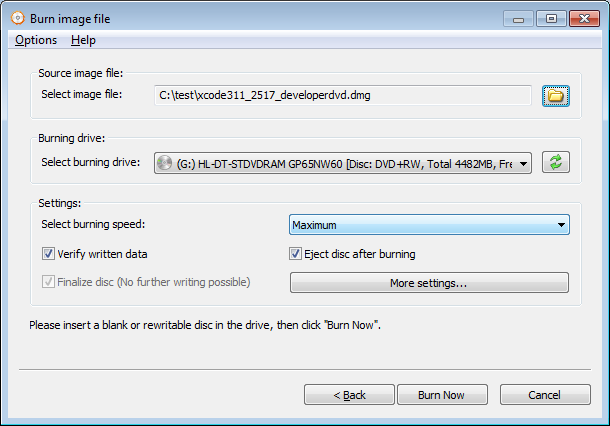
Klicken Sie auf „Weitere Einstellungen…“ wenn Sie andere Einstellungen ändern möchten, z. B. Simulationsbrennen, Festlegen der Anzahl der Kopien oder Brennen auf mehrere Laufwerke gleichzeitig.
Klicken Sie auf „Jetzt brennen“, um mit dem Brennen der DMG-Datei zu beginnen.
3. AnyBurn beginnt mit dem Brennen der DMG-Datei auf die Disc. Wenn die Disc wiederbeschreibbar und nicht leer ist, fordert anyburn Sie auf, die Disc vor dem Brennen automatisch zu löschen.
AnyBurn zeigt die Fortschrittsinformationen während des Brennens an. Nach Abschluss des Brennvorgangs sollte die Meldung „Brennen erfolgreich abgeschlossen“ angezeigt werden. Wenn die Option „Verify written data“ gesetzt ist und die Datenüberprüfung erfolgreich abgeschlossen wurde, sollte die Meldung „Verifying media completed successfully“ angezeigt werden.